ai制作出山峰LOGO的详细操作
时间:2022-10-26 14:39
还在愁不知道ai制作出山峰LOGO吗?快来学习学习在ai制作出山峰LOGO的相关内容吧,一定会帮到大家的。
ai制作出山峰LOGO的详细操作

首先我们需要打开ai软件,然后新建一个800*600大小的文件,颜色模式RGB。
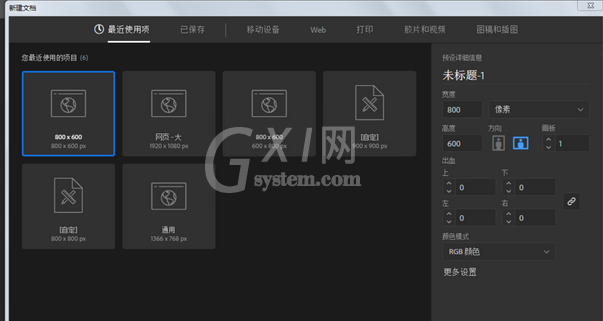
再用钢笔工具绘制三个三角形,大小尺寸需要各不相同。
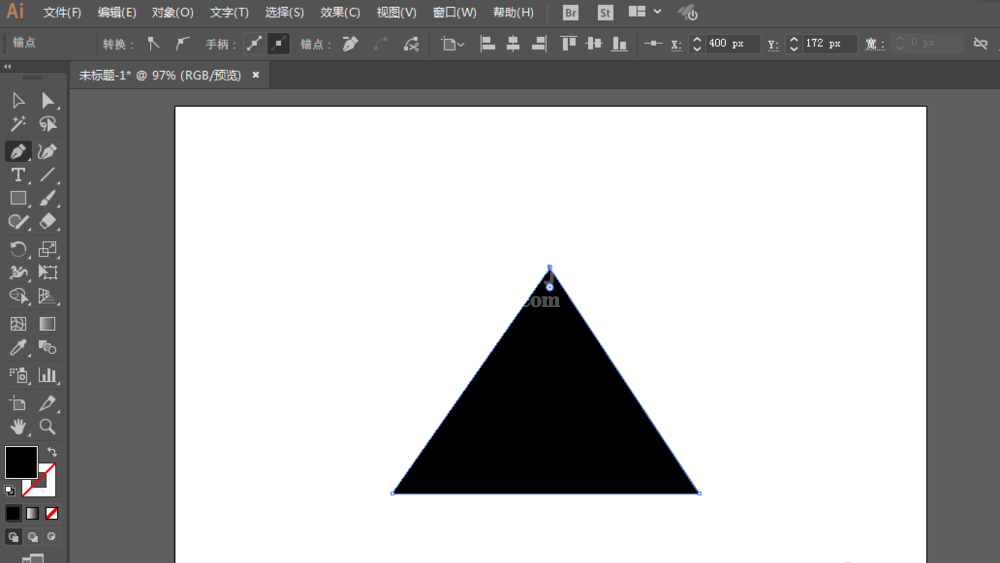
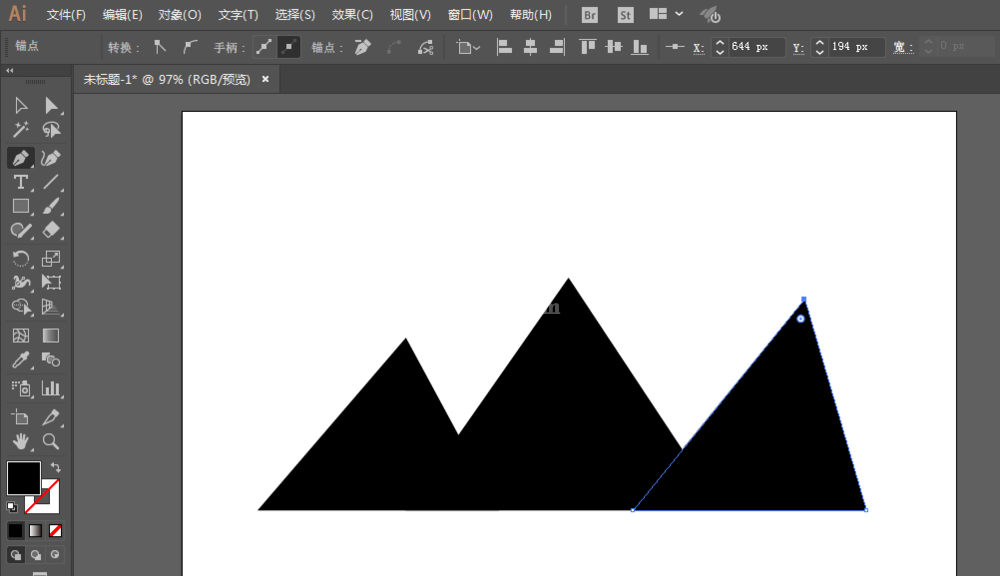
然后我们全选进行偏移路径处理,记得填充色为黑色。
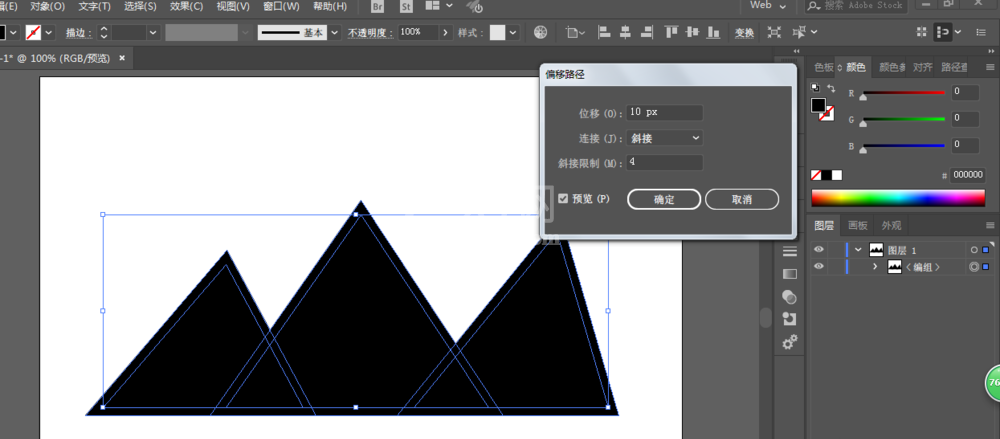
接着用钢笔工具绘制白雪部分,需要填充色为白色。用矩形工具绘制一个背景,置于底层。
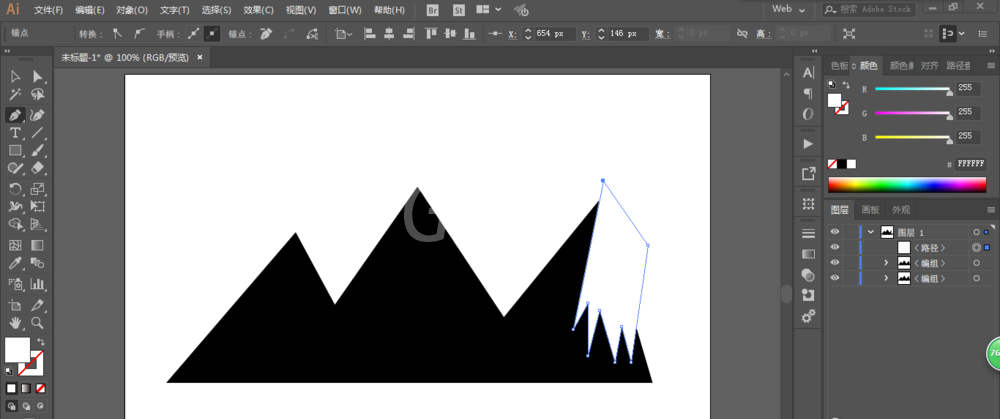
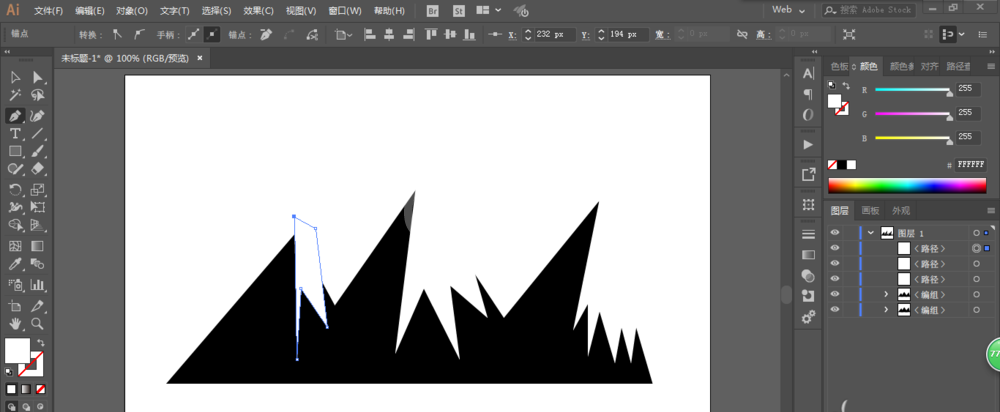
这时候调整晶格化工具参数,进行晶格化处理,然后用形状生成工具去掉不要的部分。
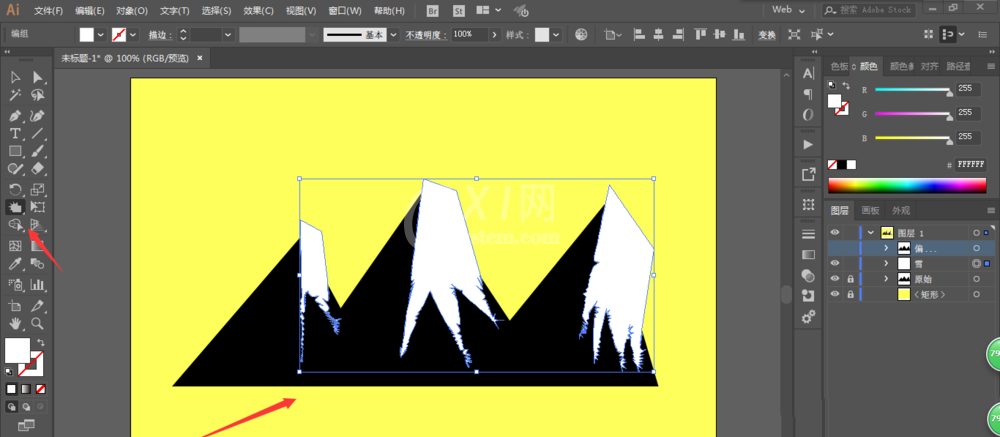
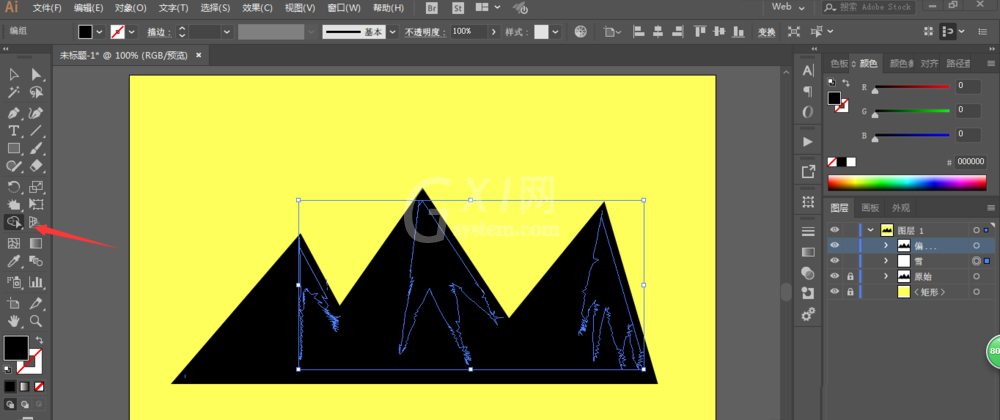
最后就完成制作了。
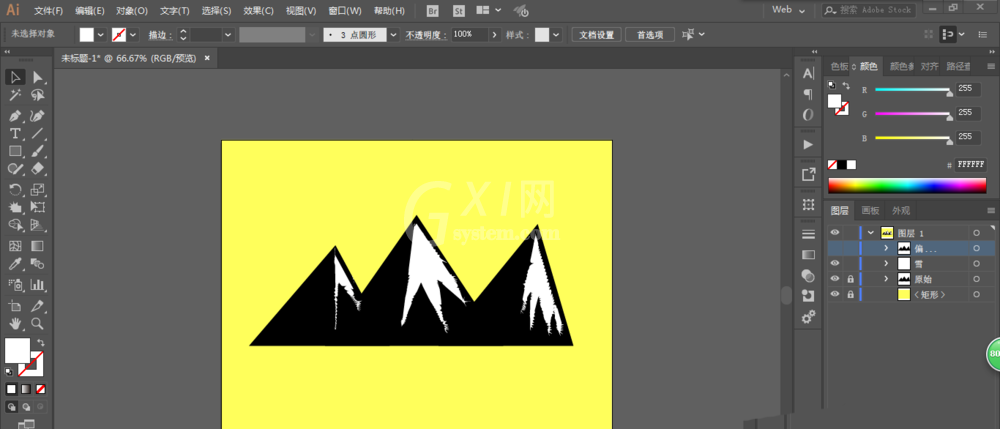
以上这里为各位分享了ai制作出山峰LOGO的操作步骤。有需要的朋友赶快来看看本篇文章吧



























